
时间:2018-12-11 11:44:27 来源:www.win10xitong.com 作者:win10
一般进行电脑的设置的时候,很多用户会为了方便使用,将一些常用的图标放置在任务栏中,有的用户表示有的时候蓝牙图标也是比较常用的,需要进行添加到任务栏中设置,那么win10怎么在任务栏添加蓝牙图标呢?
1、win10怎么在任务栏添加蓝牙图标?打开设置,点击设备,右侧选择相关设置的设备和打印机。
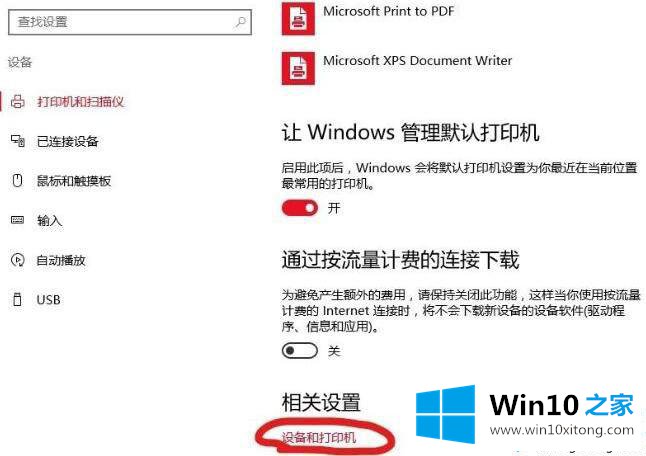
2、找到使用的电脑,右键属性,找到并勾选通知区域的在通知区域显示蓝牙图标,确定。

操作完成在会后重新进行查看,就可以发现能够在任务栏中查看到添加成功的蓝牙图标,并且可以进行设置,不会出现不能显示在任务栏的情况,很方便的进行蓝牙图标的使用设置,希望上述的操作能够解决win10怎么在任务栏添加蓝牙图标的问题。
下一篇:如何解决Win10应用闪退